在 「AI 作画第二弹」这篇文章中,我给大家介绍了 AI 作画工具在 Linux 系统上的部署。如果对 Linux 系统不熟,或者显卡比较低端,也可以考虑一些在线网站。国内比较好的网站有:
文心一格 (https://yige.baidu.com/)
6pen (https://6pen.art/)
Draft (https://draft.art/)
有了工具之后,是否就意味着能画出一幅不错的作品呢?我猜想大部分人兴致勃勃的尝试之后,会反问一句:“就这?”
如果就此浅尝辄止,那我们就会失去一项探索的机会。这如同一个人拿着单反相机,初拍的照片还比不上手机拍的。问题不在于单反相机,而在于使用的人。AI 作画工具也是如此,最重要的是要有想法,比如心中要有一个画面,希望表达什么,最后还要让 AI 理解你的想法。
在 AI 作画术语中,Prompt(文字描述)就是你和 AI 沟通的桥梁。简单说,Prompt 就是一段话,告诉 AI 你的作画需求,所以 Prompt 的好坏,决定了最终作品的是否合你心意。
看到这里,估计有人心里会犯怵。其实完全不用担心,AI 已经相当智能,你只要给几个关键词,就能画出一幅不错的作品。
下面就以一幅中国山水画为例,如何一步步指导 AI 画出一幅作品。
一、指定主体
作画的第一步,就是要指定主体内容。当然什么不指定,AI 也能画,只是 AI 太全能了,各种画都能画,画出来的不见得合乎你的心意。主体内容一般就是名词,比如山、瀑布、树、风景等等。
注:我在本机上部署的是 Stable Diffusion,只支持英文 Prompt,如果不知道英文如何表达,可以借助在线翻译。国内的在线网站都直接支持中文 Prompt,用起来更方便。
本文的主题是中国山水画,主体就先指定为山,在 Prompt 处输入 "mountain"。下面就是生成的九张图:
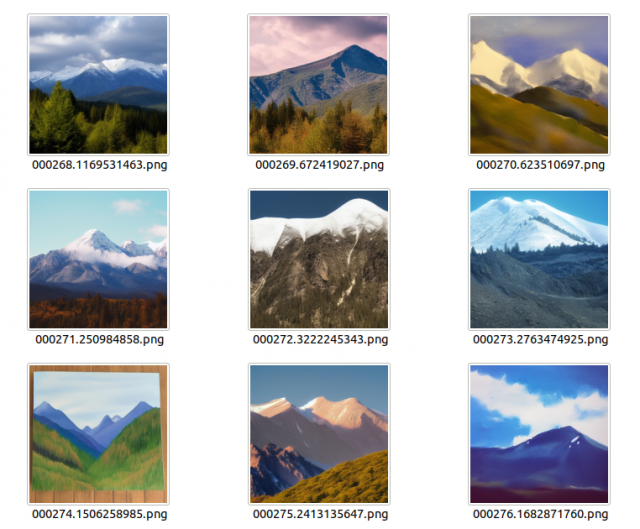
可以看到,生成的画作更多的类似照片。这是由于 AI 训练时大多数数据来源都是各种照片,自然就会偏好写实的照片风格。这就好比让小孩画电视机,画出来大概率是平板电视,而不是我们童年时代那种电子显像管电视机,除非我们指导他画老旧的电视机。
当然 AI 学习的作品相当多,如果让 AI 不停的画下去,可能会出现几幅中国山水画,但这无异于大海捞针,所以接下来的步骤就是指定风格。
二、指定风格
不同的作画工具,形成了不同的绘画风格,比如西方的油画和中国的水墨画,给人的观感就截然不同。绘画风格主要有:
中国水墨画 (chinese ink painting)
彩色中国画 (chinese watercolor painting)
油画 (oil painting)
水彩画 (watercolor painting)
...
这里不一一列举,也不用记,有需要上网搜索即可。加上风格限定的 Prompt 为:
Prompt 的语法并不重要,只要带上 “chinese watercolor painting” 这样的关键词,AI就能理解。生成的九张图如下:
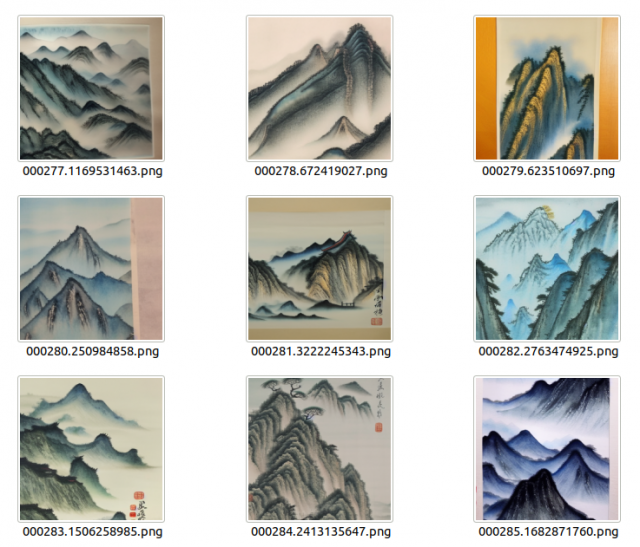
可以看到,生成的画作确实有国画味。特别是下面这一张,古色古香:

如果仔细看,画面上还有文字和印章,但生成的文字和印章完全是无法识别的字。这是因为中国画大多有题字和盖章的传统,AI 也学习到这一点,但并没有理解这上面的文字是啥含义,所以生成出像汉字但又不是汉字的画面来。尝试了几家国内的 AI 工具,同样存在这种问题。我想这也是中国创业公司的机会,如果能针对中国画进行优化,想必可以扩大受众群体。
中国山水画很少采用方形构图,一般是横卷或者竖轴。所以接下来修改画面尺寸。
三、指定画面尺寸
就如同拍照,有 1:1, 2:3, 3:4, 9:16 之类的尺寸,画作同样也有不同的画面比例。中国山水画一般是长卷,所以下面就采用 1:2 (512 x 1024) 和 2:1 (1024 x 512) 的比例。当然你也可以选择其它的尺寸和比例,根据你的个人喜好选择。
画面尺寸并不是 Prompt 的一部分,而是作画参数,不管是命令行方式,还是图形界面,通常会提供这个选项。比如我的作画界面就提供宽和高的选项:
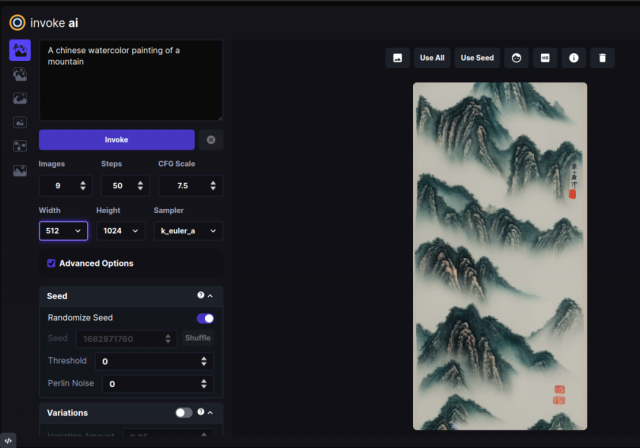
512 x 1024 尺寸的作品如下:
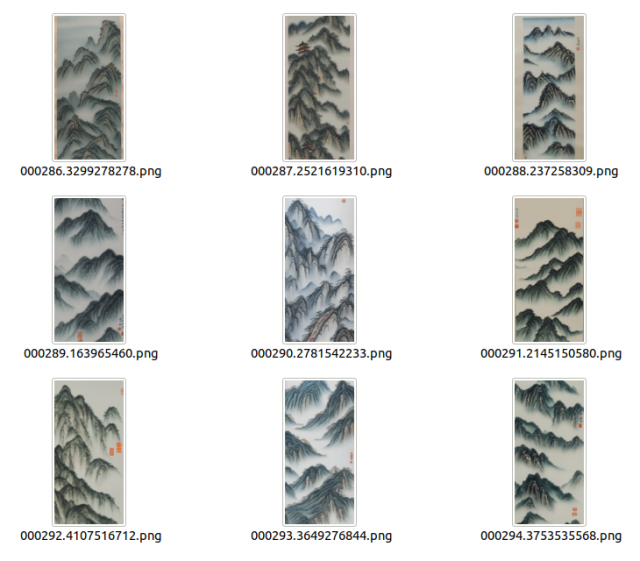
1024 x 512 尺寸的作品如下:

有几幅画作中,点缀了一些房子,但总体而言,画面不算很丰富。一般来说,中国山水画有山有水,下面就添加一些元素,丰富一下画面。
四、丰富画面
我们可以往山水画中添加一些元素,如瀑布、人物,丰富一下画面。比如下面的 prompt 添加了小男孩、瀑布两个元素:

添加庙宇元素:

在生成一张还不错的作品后,接下来就需要生成一张高清作品。这是从生成效率和质量作的平衡,一般民用级显卡显存都不算大,如果生成超大尺寸的图片,不仅可能出现显存不足的问题,还会造成生成时间加长。AI 生成画作的质量并不十分稳定,可能需要生成多张才能挑出一幅满意的作品。目前在我的系统上,输出 512 x 512 大小的图像,大约需要 20 秒,这样一次生成 9 张图片也不到 3 分钟,还能接受。
图片放大不能仅仅通过拉伸来实现,这样得到的图像虽然像素多,但照样不清晰,这个时候就需要借助 AI 技术来实现高清放大。
五、高清放大
AI 高清放大的方法有多种,我本机部署的 Stable Diffusion 本身就集成了放大功能。下面是操作界面:
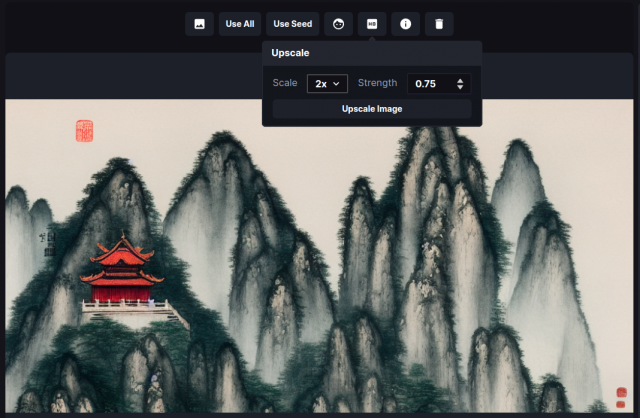
可以选择放大 2 倍和 4 倍,这里放大 2 倍是长和宽各放大 2 倍,清晰度还是不错的。

还有一种方法就是在生成画作的时候在 Advanced Options 部分指定放大倍数:

但是不太建议在这里指定,这相当于每幅作品都作一个放大操作,比较费时间,毕竟 AI 生成的画作并不是每幅都令人满意,针对满意作品进行高清放大,更加高效。
六、小结
综合下来,使用 AI 作画是不是非常简单?当然要创作复杂的作品,那就需要在 Prompt 和调参上花费更多的心思。我对 Stable Diffusion 的各种参数研究不多,都是使用默认参数。Prompt 则可以搜索其他高手的作品,包括:
https://lexica.art/
https://www.krea.ai/
https://openart.ai/
下面展示一下我创作的国画:





本文链接:https://my.lmcjl.com/post/15912.html

4 评论